ご訪問いただき、ありがとうございます。m(__)m
この投稿はリニューアルしたので、新しい記事をお読みください。
当ブログでは、キーワード検索によって関連記事を探すことができます。画面上部または右側の検索ボックスにキーワードを入力して、ぜひご活用ください。
リニューアル前の記事は、展開してお読みいただくことができます。
クリックすると隠れた記事を読むことができます
IMAP4 / POP3 / SMTP
IMAP4 と POP3 は、電子メールを受信するためのプロトコルです。数字はバージョンを表しますが、最近は省略されて記載される傾向にあります。SMTP は、メール送信するためのプロトコルです。
IMAPはメールをサーバーで管理するために標準化された手順、POPはメールをクライアントで管理するために標準化されたプロトコルです。プロトコルは「手順」と訳されることがあります。どのプロトコルも標準化されているため全世界共通の手順です。
いずれも標準化された手順のため、汎用性が高く、全てのメールクライアントにおいて設定方法は共通です。
Gmail アプリ
Android デバイスに標準搭載された「Gmail アプリ」は、複数のメールアカウントをセットアップすることができる仕様です。
モバイルデバイスとデスクトップPCで同じメールアカウントを利用する時は、メール本体をサーバーで管理する IMAP が適しています。
この記事は、Gmail アプリに IMAP をセットアップする時に必要となる設定情報を紹介します。記載する情報は汎用性があるので、デスクトップPC、ノートPCにインストールした Thunderbird などのメールクライアントにも適用できます。
参考になれば幸いです。
記載するプロバイダ

次のプロバイダの設定情報をご案内します。全てのプロバイダメールは Gmailアプリに共存させることができます。
- ドコモメール
- ぷららメール
- Yahoo!メール
- Gmail
IMAP/POP とは?

IMAPとPOPは、電子メールを受信するためのプロトコルです。送信プロトコルは SMTP です。
簡単に言えば、IMAPは複数のデバイスでメールを同期して管理するためのプロトコルであり、POPはメールを1つのデバイスにダウンロードして保存するためのプロトコルです。どちらを選ぶかは、個人のニーズと好みによります。
メールサーバー上のメールボックスとメールクライアントとの間で連携するために使用されます。(例:Outlook、Thunderbird)
IMAPを使用すると、メールボックス内のメールがサーバーに保存されたままで、複数のデバイスでメールを同期できます。つまり、メールを受信するだけでなく、サーバー上のメールボックス内のフォルダやメールの状態も同期されます。これにより、複数のデバイスで一貫したメールの管理が可能です。
POPを使用すると、メールサーバーからメールをダウンロードして、受信したメールはサーバーから削除されます。このため、一度受信したメールは通常、1つのデバイスにのみ保存され、他のデバイスでメールを閲覧することはできません。
ドコモメール

ドコモメールは Gmailアプリ にセットアップすることができます。
ドコモから ahamo にプラン変更しても、引き続きドコモメールは使えます。事前にIMAP専用パスワードを取得しておくことが重要です。
Gmailアプリにドコモメールをセットアップする方法
Android版Gmailアプリにドコモメールをセットアップする手順を紹介します。 dアカウントIDにより設定の難易度が変わります。汎用性があります。
![[ドコモメール] IMAP専用パスワードを取得する方法](https://blogger.googleusercontent.com/img/b/R29vZ2xl/AVvXsEhuTtkGhT7_o8EYDMNKSOK1aD_un4DfhQiCgjUBBo-tNTvW5lOHZE8FyPWYPy7WHohHKOMgRLzG1om5ZczleNHT-iCW2RJs4tlMDSwraQusm9-7hDJ9KKMjJDA5GDgdc69TRm_zqJSvYTbi/w1200-h630-p-k-no-nu/login256x.png)
[ドコモメール] IMAP専用パスワードを取得する方法
ドコモが取り扱わないPixel 6aやGmailアプリなど3rdパーティ製品でドコモメールを使う時はIMAP専用パスワードが必要です。
ぷららメール
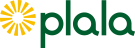
ぷららメールは Gmailアプリ にセットアップすることができます。
ポート番号、セキュリティの種類は、先ずは SSL を設定してみる。Thunderbird の認証方式は「通常のパスワード認証」。
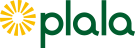
Gmailアプリにぷららメールをセットアップする方法
ぷららWebメールへログインしてIMAPを有効にする。 受信プロトコルは IMAP を選択する。 ポート番号など間違えないようにしよう。
Yahoo!メール

Yahoo!メールは Gmailアプリ にセットアップすることができます。
Yahoo!メールをGmailアプリにセットアップするには、Yahoo!メールにログインして、IMAPとSMTPを有効にしておく手順が必要です。
PC、モバイルデバイス共に ID/PW を入力するだけでセットアップが完了します。

Gmail アプリでYahoo!メールを利用する方法
GmailアプリでYahoo!メールを使用するには、IDとパスワードを入力し、Yahoo!メールでIMAPを有効にする。プロトコルはIMAPを推奨。
![[PC] Gmail でYahoo!メールを利用する方法](https://blogger.googleusercontent.com/img/a/AVvXsEgpLsOI6NWYgwVk00dic6jOGHR22x9Wpe4u3gnonyC2zAWc3f0_OsBq0zUKzacZX-Dtsx4XEjdbC4Xg3qX_Aqv3rlME7s-abtCBSBLyJWoPVa9gtA2EFbgYlONTNh6hiCRhrFOGrxHgeIuY8fcsTmAM0R_PbDMKt4lOSburqwu4KHsZTOds2U0_4n6WhQ=w1200-h630-p-k-no-nu)
[PC] Gmail でYahoo!メールを利用する方法
[Yahoo!メール] iPhone / iPod touch / iPad に対応。 Android に対応。 メールプロトコルは「IMAP」を選択する。 Gmailは、メールアドレスとパスワードのみでセットアップが完了する。
Gmail
デスクトップ版 Gmailサービス、モバイルデバイス版 Gmailアプリ、いずれもIMAPプロトコルを使用して、ドコモ、ぷらら、Yahoo のメールアカウントをセットアップすることができます。
モバイル版Gmailアプリに全てのメールサービスをセットアップすれば、一つのアプリで全てのメールアカウントをチェックすることができるようになります。
便利です~。
まとめ


- IMAPプロトコルを使用して、ドコモ、ぷらら、Yahoo! のメールサービスをセットアップすることができる。
- モバイルデバイスなら Gmailアプリ にセットアップするのが簡単。
- ドコモのみ IMAP専用パスワードを取得する手間がかかる。
- Thunderbirdの自動設定は、セキュリティの種類、ポート番号などを間違えることがあるのでご注意ください。
- IMAP の情報 | SC2
改訂記事
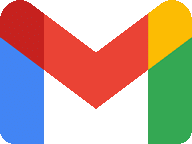
Gmailアプリで複数メールを一元管理する方法|ぷらら・OCN・Yahooも簡単設定
GmailアプリはGmail専用ではありません。ぷらら、OCN、Yahooメールなど複数アカウントを一元管理できます。設定方法を初心者向けに解説します。
このサイトを検索 | Search this site














0 コメント